win7立即更新时间命令是什么 Windows10手动更改系统时间和日期显示样式
更新时间:2024-05-01 12:59:45作者:yang
Windows系统中,我们经常需要手动更改系统时间和日期显示样式,在Windows 7中,可以通过运行命令来立即更新时间,而在Windows 10中则需要手动更改系统时间和日期显示样式。这些操作可以帮助我们准确地掌握时间,提高工作效率。如果您想了解更多关于Windows系统时间设置的方法和技巧,接下来的内容将为您详细介绍。
具体步骤:
1.步骤一
在桌面右下角的显示时间上右击,在弹出的快捷菜单中单击“调整日期/时间”命令。如下图所示。
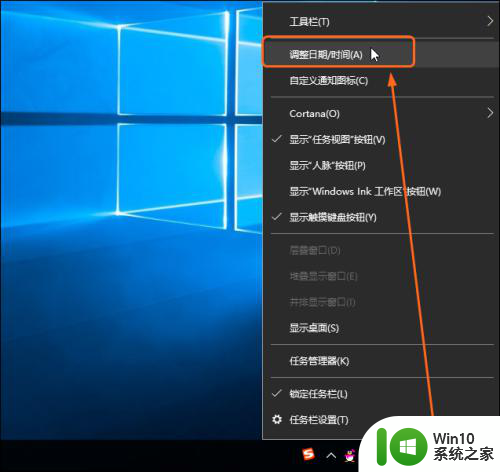
2.步骤二
打开“设置"窗口,保持”自动设置时间“和”自动设置时区“都呈关闭状态。然后单击”更改“按钮,如下图所示。
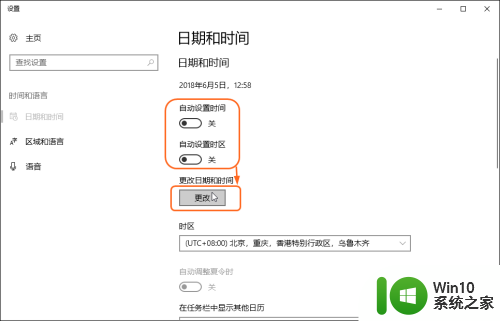
3.步骤三
打开“更改日期和时间”对话框,在该对话框中可调整日期的年、月、日。以及具体的时、分、秒,完成后单击“更改”按钮,如下图所示。
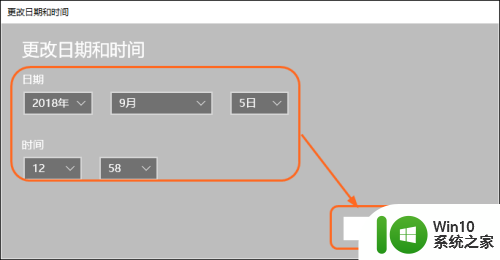
4.步骤四
即可看到手动调整系统时间后的效果,如下图所示。

以上就是win7立即更新时间命令是什么的全部内容,如果还有不懂的用户可以根据小编的方法来操作,希望能够帮助到大家。
win7立即更新时间命令是什么 Windows10手动更改系统时间和日期显示样式相关教程
- 如何在屏幕上显示日期和时间 Win10系统桌面天气和时间日期显示设置
- 怎样把w10系统时间显示改为长时间格式 Windows 10系统时间显示长时间格式设置方法
- 戴尔win10电脑日期时间不能更改怎么解决 戴尔win10电脑日期时间无法更改怎么办
- win10电脑怎么改时间和日期 w10怎么修改日历时间
- w10系统自动更新时间设置方法 w10不自动更新时间怎么办
- win10电脑右下角只显示时间没有日期 电脑时间栏只显示时间不显示日期
- 桌面日期时间显示设置 Win10桌面如何显示实时时间日期和天气
- win10时间不自动更新怎么办 如何让win10时间自动更新和校准
- windows10设置时间格式 Windows10操作系统如何设置时间显示格式
- win10桌面日期时间天气显示设置详解 如何在win10桌面上添加时间日期和天气显示
- win10时间不自动更新的处理方法 Windows10时间同步失败怎么办
- win10夜间模式更改时间的方法 win10夜间模式怎么设置时间
- 《极品飞车13:变速》win10无法启动解决方法 极品飞车13变速win10闪退解决方法
- win10桌面图标设置没有权限访问如何处理 Win10桌面图标权限访问被拒绝怎么办
- win10打不开应用商店一直转圈修复方法 win10应用商店打不开怎么办
- win10错误代码0xc0000098开不了机修复方法 win10系统启动错误代码0xc0000098怎么办
win10系统教程推荐
- 1 win10桌面图标设置没有权限访问如何处理 Win10桌面图标权限访问被拒绝怎么办
- 2 win10关闭个人信息收集的最佳方法 如何在win10中关闭个人信息收集
- 3 英雄联盟win10无法初始化图像设备怎么办 英雄联盟win10启动黑屏怎么解决
- 4 win10需要来自system权限才能删除解决方法 Win10删除文件需要管理员权限解决方法
- 5 win10电脑查看激活密码的快捷方法 win10电脑激活密码查看方法
- 6 win10平板模式怎么切换电脑模式快捷键 win10平板模式如何切换至电脑模式
- 7 win10 usb无法识别鼠标无法操作如何修复 Win10 USB接口无法识别鼠标怎么办
- 8 笔记本电脑win10更新后开机黑屏很久才有画面如何修复 win10更新后笔记本电脑开机黑屏怎么办
- 9 电脑w10设备管理器里没有蓝牙怎么办 电脑w10蓝牙设备管理器找不到
- 10 win10系统此电脑中的文件夹怎么删除 win10系统如何删除文件夹
win10系统推荐
- 1 深度技术ghost win10 64位旗舰免激活版v2023.03
- 2 系统之家ghost win10 64位稳定正式版v2023.03
- 3 深度技术ghost win10 64位专业破解版v2023.03
- 4 电脑公司win10官方免激活版64位v2023.03
- 5 电脑公司ghost win10 64位正式优化版v2023.03
- 6 华硕笔记本ghost win10 32位家庭版正版v2023.03
- 7 雨林木风ghost win10 64位旗舰安全版下载v2023.03
- 8 深度技术ghost win10 64位稳定极速版v2023.03
- 9 技术员联盟ghost win10 64位游戏装机版下载v2023.03
- 10 技术员联盟ghost win10 64位稳定旗舰版下载v2023.03